Здравствуйте админ, у меня дома есть ноутбук и к нему подключен локальный интернет «Билайн» , также у детей имеются ещё один ноутбук, планшет и смартфон, вопрос такой, смогу ли я с помощью какой-то программы раздать с ноутбука Wi-Fi интернет, то есть использовать ноутбук как роутер, которого, как вы поняли, у меня нет?
В глобальной сети есть описание работы с программой Virtual Router Plus, всё делаю как там написано, но ноутбук не раздаёт Wi-Fi, то ли я чего-то не понял или в статье что-то важное упущено.
Как с ноутбука раздать Wi-Fi интернет или как пользоваться программами Virtual Router Plus и Connectify Hotspot 2015
Привет друзья! Даже при отсутствии роутера возможно создать виртуальную сеть Wi-Fi с помощью обычного ноутбука, ведь живём мы с Вами, как-никак, в беспроводную эпоху.
Создать Wi-Fi сеть на ноутбуке очень просто с помощью специальной программы. Существует две очень хорошие бесплатные утилиты способные нам помочь в этом вопросе: Virtual Router Plus и Connectify Hotspot 2015, но если не знать один нюанс , то у вас ничего не получится, я вам обязательно про него расскажу.
Установка и настройка Virtual Router Plus

В первую очередь, подключим наш ноутбук к интернету с помощью кабеля. У меня тоже нет роутера и я подключаю ноутбук к интернету с помощью провайдера Билайн.

В сетевых подключениях должны быть включены оба сетевых адаптера: Ethernet адаптер и адаптер беспроводной сети.
Теперь возьмёмся за наши программы.
Virtual Router Plus
Классная программулька работающая без установки, можете скачать на моём Яндекс.Диске. 
 Извлекаем из архива папку с программой и запускаем исполняемый файл VirtualRouterPlus.exe.
Извлекаем из архива папку с программой и запускаем исполняемый файл VirtualRouterPlus.exe.  Настраиваем программу, заполним все поля.
Настраиваем программу, заполним все поля.
Network Name (SSID) – придумываем имя для Вашей беспроводной сети, например я назову renontcompa.ru. Password – пароль на беспроводную сеть, должен быть не менее 8 символов и на английском, но придумывайте такой пароль, чтоб не забыть. Shared Connection – выбираем в списке название соединения подающего локально на ноутбук интернет, в моём случае Билайн (Beeline Internet), так как у меня нет роутера. В вашем случае, если ноутбук подключен с помощью кабеля LAN к роутеру, может быть просто Ethernet (Подключение по локальной сети).  Вот и все настройки, жмём на кнопку Start Virtual Router Plus.
Вот и все настройки, жмём на кнопку Start Virtual Router Plus.  Virtual Router Plus запущена и работает,
Virtual Router Plus запущена и работает, 
Switch Virtual Router: Как настроить
но осталась ещё одна настройка. Идём в папку Центр управления сетями и общим доступом.  Изменение параметров адаптера
Изменение параметров адаптера  Открывается папка Сетевые подключения.
Открывается папка Сетевые подключения.
О братите внимание, появилось Подключение по локальной сети 15 (в вашем случае может называться по другому) его создаёт сама программа Virtual Router Plus. 
1. Обратите внимание, в моей папке Сетевые подключения, есть значок Beeline Internet, это значит, что у меня нет роутера и к ноутбуку напрямую подсоединён интернет-кабель (WAN) провайдера «Билайн» из коридора. В вашем случае может быть значок другого провайдера.
2. Но если у вас роутер, то никакого значка провайдера не будет, а будет просто значок Подключение по локальной сети или Ethernet. Короче, е сли у вас есть роутер, щёлкаем правой мышью на значке «Подключение по локальной сети» или «Ethernet» и выбираем Свойства .  Если у вас нет роутера, щёлкаем правой мышью на значке вашего провайдера (в моём случае) » Beeline Internet» и также выбираем Свойства
Если у вас нет роутера, щёлкаем правой мышью на значке вашего провайдера (в моём случае) » Beeline Internet» и также выбираем Свойства 
Подключение домашней сети: жмём на стрелочку и выбираем Подключение по локальной сети* 15 (в вашем случае название может быть другим).  Отмечаем галочкой пункт Разрешить другим пользователям сети использовать подключение к Интернету данного компьютера и жмём ОК.
Отмечаем галочкой пункт Разрешить другим пользователям сети использовать подключение к Интернету данного компьютера и жмём ОК.  ОК.
ОК. 
 ОК
ОК  Вот теперь наш ноутбук раздаёт интернет и чтобы подключиться к нему (как к роутеру), нужно всего лишь на другом ноутбуке щёлкнуть левой мышью на значке Сеть
Вот теперь наш ноутбук раздаёт интернет и чтобы подключиться к нему (как к роутеру), нужно всего лишь на другом ноутбуке щёлкнуть левой мышью на значке Сеть 
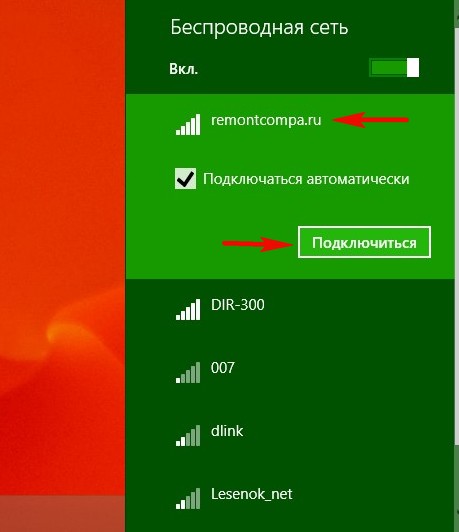 Подключено.
Подключено. 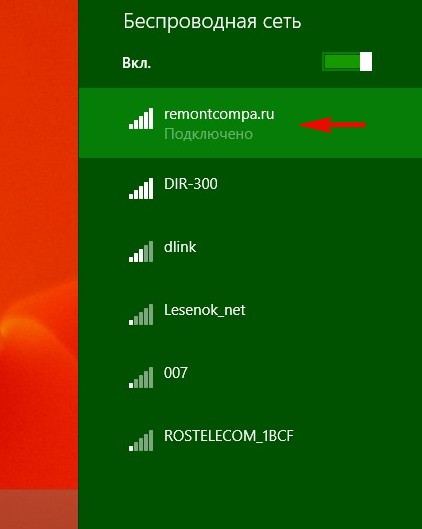 Открываем браузер и мы в интернете
Открываем браузер и мы в интернете 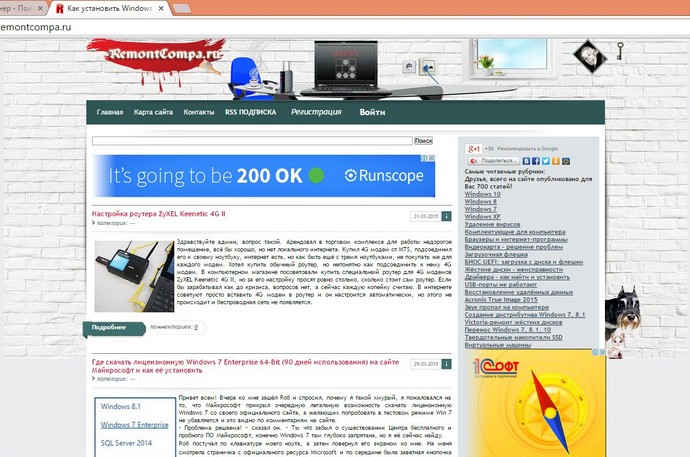 Вот так, с ноутбука мы раздали Wi-Fi интернет и подключили к образовавшейся беспроводной сети другой ноутбук. Для примера, подключим к нашей виртуальной сети ещё планшет Настройки
Вот так, с ноутбука мы раздали Wi-Fi интернет и подключили к образовавшейся беспроводной сети другой ноутбук. Для примера, подключим к нашей виртуальной сети ещё планшет Настройки 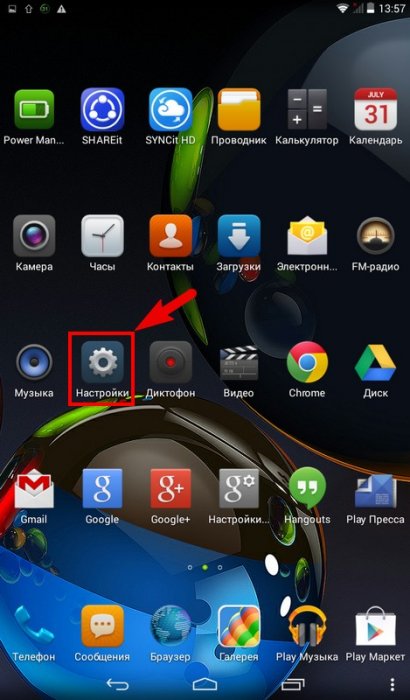 Беспроводные сети WLAN
Беспроводные сети WLAN 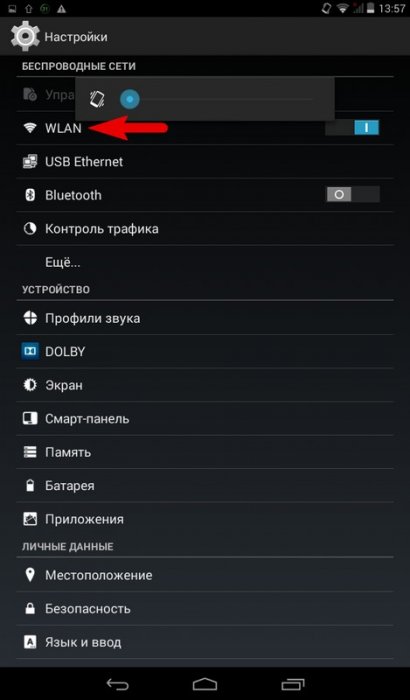 Выбираем нашу сеть remontcompa.ru
Выбираем нашу сеть remontcompa.ru 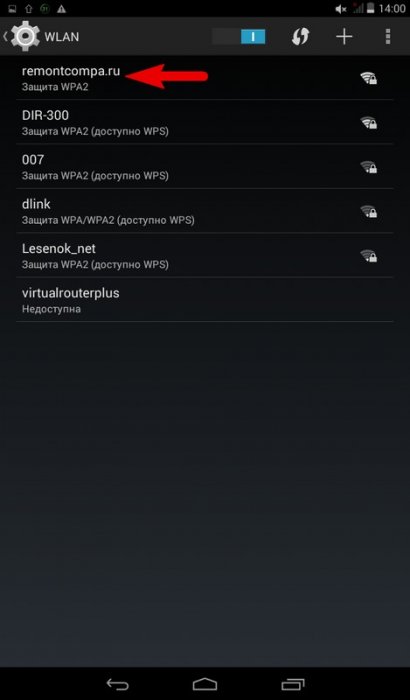 Вводим пароль и жмём Подключить
Вводим пароль и жмём Подключить 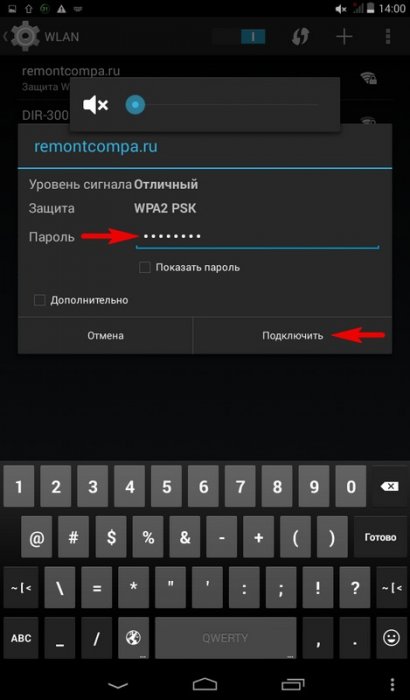 Подключено
Подключено 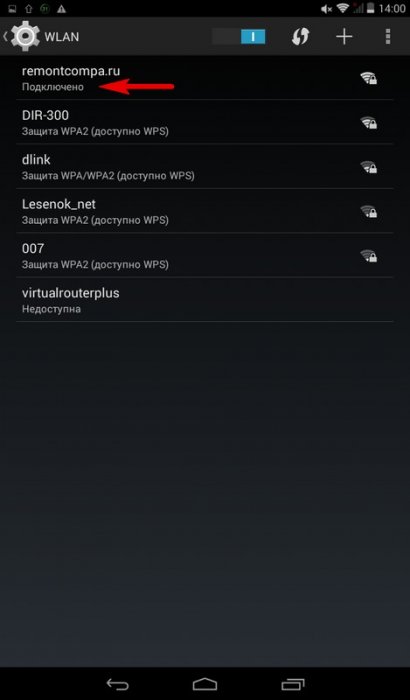 Открываем браузер и выходим в интернет
Открываем браузер и выходим в интернет 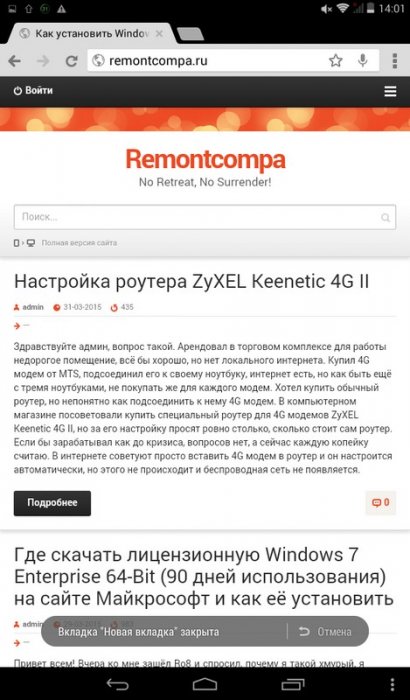
Хочу сказать, что с роутером конечно всё будет покруче и быстрее, но в некоторых случаях умение пользоваться данной программой может пригодится.
Источник: remontcompa.ru
Как создать свою сеть Wi-Fi при помощи Virtual Router? Инструкция по установке и настройке программы

Современные технологии в наше время могут создавать непредсказуемые вещи. А проблема Вай-фай соединений возникла недавно. Благодаря удобству сетей Вай Фай, они известны во всем мире. Сегодня создавать свою собственную сеть Вай Фай можно без физического маршрутизатора, и это довольно просто благодаря программе Virtual Router.
Что это такое?
Virtual Router – программа, которая обеспечивает возможность создания личной сети Интернет без настоящего роутера любому пользователю. Это одна из удобных программ среди своих аналогов, так как настройка данного виртуального маршрутизатора не составит проблем.
Switch Virtual Router, к сожалению, не поддерживает старые операционные системы (такие, как Vista и XP ). Но если у компьютера установлена ОС Виндовс 7, 8 или 10, то он может раздавать интернет на телефоны и другие гаджеты, способные работать в Wi-Fi сетях.

Для использования Виртуального роутера потребуется наличие кабельного или проводного Интернета у компьютера/ноутбука, с другими беспроводными сетями программа работать не будет.
В преимущества ПО Свитч Вирутал роутер входят: доступность программы, комфортный дизайн, легка настройка, небольшой вес (на дисках займет немного места), программу можно использовать на русском языке.
Как скачать и установить?
- Прежде чем установить Свитч Виртуал Роутер, его необходимо скачать. Скачать Роутер для Виндовс 8, 7 и 10 можно по этой ссылке:
Настройка
- После открытия программы появляется окошко с тремя графами, которые необходимо заполнить:
- Имя сети.
- Пароль (нужен для того, чтобы люди не из круга семьи или соседей пользовались сетью, если говорить кратко – для безопасности).
- Вид соединения (выбрать тип соединения; если компьютер подключен через кабель, оставить в графе тип «Локальное соединение»).
- Далее жмем кнопку «Старт». После заполнения данных графы станут неактивными и будет доступна только эта кнопка. Чтобы окошко программы не мешалось на экране, его можно свернуть.
- Если устройства не могут подключиться к сети вай-фай, следует проверить параметры сетевой карты. Сделать это можно, перейдя в «Центр управления сетями и общим доступом».
- Далее выбрать «Изменение параметров адаптера», затем – «Свойства подключения по локальной сети». В этом окне надо отметить функцию «Разрешить другим пользователям сети использовать подключение к Интернету» и «Разрешить управление общим доступом к подключению».
- После того, как все эти действия сделаны, виртуальный роутер необходимо перезапустить.
Чтобы Виртуальный роутер не блокировался антивирусом, установленным на компьютер, необходимо определить настройки антивируса. Для этого в соответствующем окне занести программу Virtual Router в «белый список» программ (или – разрешенных программ).
Как пользоваться?

Как же пользоваться программой для создания своей сети Wi-Fi? После установки программы можно подключаться к интернету. Делается это так же, как и подключение к любой другой точке Вай-фай. На телефон необходимо запустить функцию поиска точек Вай-Фай, найди свою раннее созданную сеть и ввести пароль. Чтобы закрыть доступ, надо в окне Виртуал Роутер нажать на кнопку «Стоп».
Приложение Свитч Виртуал Роутер поможет в том случае, если приобрести физический роутер не представляется возможным. Удобство виртуального роутера заключается в том, что он позволяет создать свой Вай-фай без лишних затрат и проблем.
Полезное видео
Предлагаем наглядное видео про настройку и установку установку Virtual Router:
Источник: redsoft.club
Создание сети Wi-Fi с помощью приложения Virtual Router Plus
Сегодня без компьютера с доступом к интернету и всевозможных девайсов не обходится ни один современный человек. Подключиться к сети кабельным способом или проводным несложно, выбрав для себя наиболее удобного провайдера. После некоторых манипуляций со стороны сотрудников компании и внесённой абонентской платы за услугу ваш компьютер имеет возможность выхода в интернет. Но что делать, когда этого недостаточно?

Если требуется наличие интернета на нескольких устройствах, для этого нужно организовать сеть Wi-Fi. Осуществить создание сети можно при помощи модема, роутера или сетевого адаптера с функцией раздачи сигнала. Но существует и альтернативный вариант, такой как установить точку доступа Wi-Fi на компьютере или ноутбуке программным способом.
Наладить раздачу сигнала на любые подключаемые устройства можно при помощи командной строки Windows или программного обеспечения. Более лёгкий из доступных способов — это, конечно, установка приложения. Виртуальный роутер позволяет раздавать сигнал Wi-Fi без установки дополнительного оборудования.
Существует множество утилит, имитирующих роутер на компьютере, одна из которых Virtual Router Plus (Виртуал роутер плюс). Благодаря этой программе вы без труда можете начать осуществлять раздачу Wi-Fi в считаные минуты. Virtual Router Plus выполняет функции маршрутизатора, обеспечивая доступ к сети абсолютно любым устройствам, способным принимать сигнал.
Необходимым условием создания источника Wi-Fi на вашем компьютере или ноутбуке является наличие сетевой карты и интернет-соединения. Будет адаптер встроенный или внешний, значения не имеет, главное — его присутствие, потому как именно используя сетевое устройство, Virtual Router Plus имитирует маршрутизатор.
Виртуал роутер плюс отлично взаимодействует с ноутбуками и ПК, занимая минимум дискового пространства. Чтобы начать пользоваться приложением, не требуется специальных знаний и навыков настройки, как в случае со стандартным роутером.
Преимущества Virtual Router Plus
Приложение обладает рядом несомненных достоинств, которые помогут осуществить создание сети Wi-Fi в кратчайшие сроки:
- программа бесплатна,
- простой и удобный интерфейс,
- лёгкая настройка,
- небольшой вес,
- поддержка русского языка,
- возможность работы из трея,
- совместимость с любыми устройствами,
- защита устройств с помощью шифрования WPA
При всём своём минимализме Virtual Router Plus качественно справляется с поставленной задачей обеспечить все устройства интернетом в радиусе действия сигнала. Незатейливый интерфейс и возможность скачивания на русском языке позволяют настроить приложение пользователю с любым, даже самым минимальным уровнем подготовки.
Настройка программы
Утилита не требует установки, а настроить её занимает минимум времени. Рассмотрим настройку версии на английском языке, потому как на русском всё понятно и без инструкций. Для начала убедитесь, что интернет на вашем компьютере подключён, затем выполните следующие действия:
- Скачайте необходимую версию приложения Virtual Router Plus с официального сайта (никогда не скачивайте ПО с подозрительных ресурсов, чтобы избежать неприятных сюрпризов).
- Извлеките содержимое архива в папку, запустите файл программы с расширением .exe.
- Перед вами появится окно с полями для заполнения:
- придумайте имя вашей сети и впишите его в поле Network Name (SSID);
- пароль для подключения введите в следующую строку;
- третий пункт Shared Connection подразумевает выбор соединения.
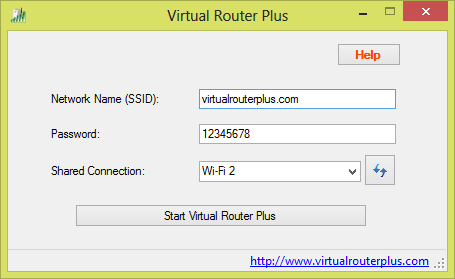
Настройки программы Virtual Router Plus
Программа предоставляет возможность функционирования в свёрнутом режиме, тогда вы найдёте её справа внизу на панели задач. Для прекращения работы виртуального роутера нажмите на Stop Virtual Router Plus (эта кнопка появится после запуска взамен стартовой).
В том случае, если устройства к сети Wi-Fi всё ещё не подключаются, проверьте настройки сетевой карты. Перейдите в Центр управления сетями и общим доступом. Здесь нужно выбрать Изменение параметров адаптера и открыть Свойства подключения по локальной сети. Отметьте опции Разрешить другим пользователям сети использовать подключение к интернету и Разрешить управление общим доступом к подключению.
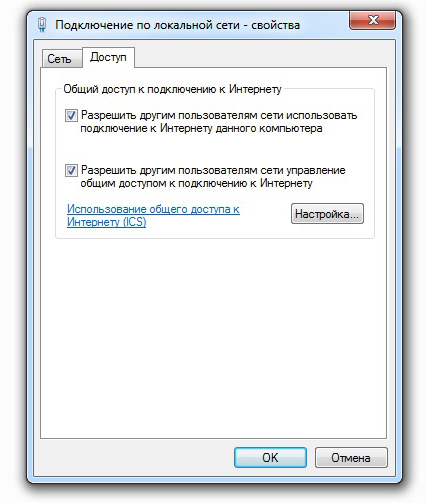
Свойства подключения по локальной сети
Перезапустите виртуальный роутер.
При отсутствии работы приложения существует также вероятность блокирования его вашим антивирусом или системным брандмауэром. Чтобы избавиться от этой проблемы, необходимо настроить антивирус на игнорирование Виртуал роутер плюс, внесите программу в список исключений и блокировка её запуска прекратится.
Теперь интернет на подключаемых устройствах должен работать. Вы можете добавить утилиту в меню автозагрузки системы, чтобы не запускать постоянно Virtual Router вручную.
Источник: nastroyvse.ru